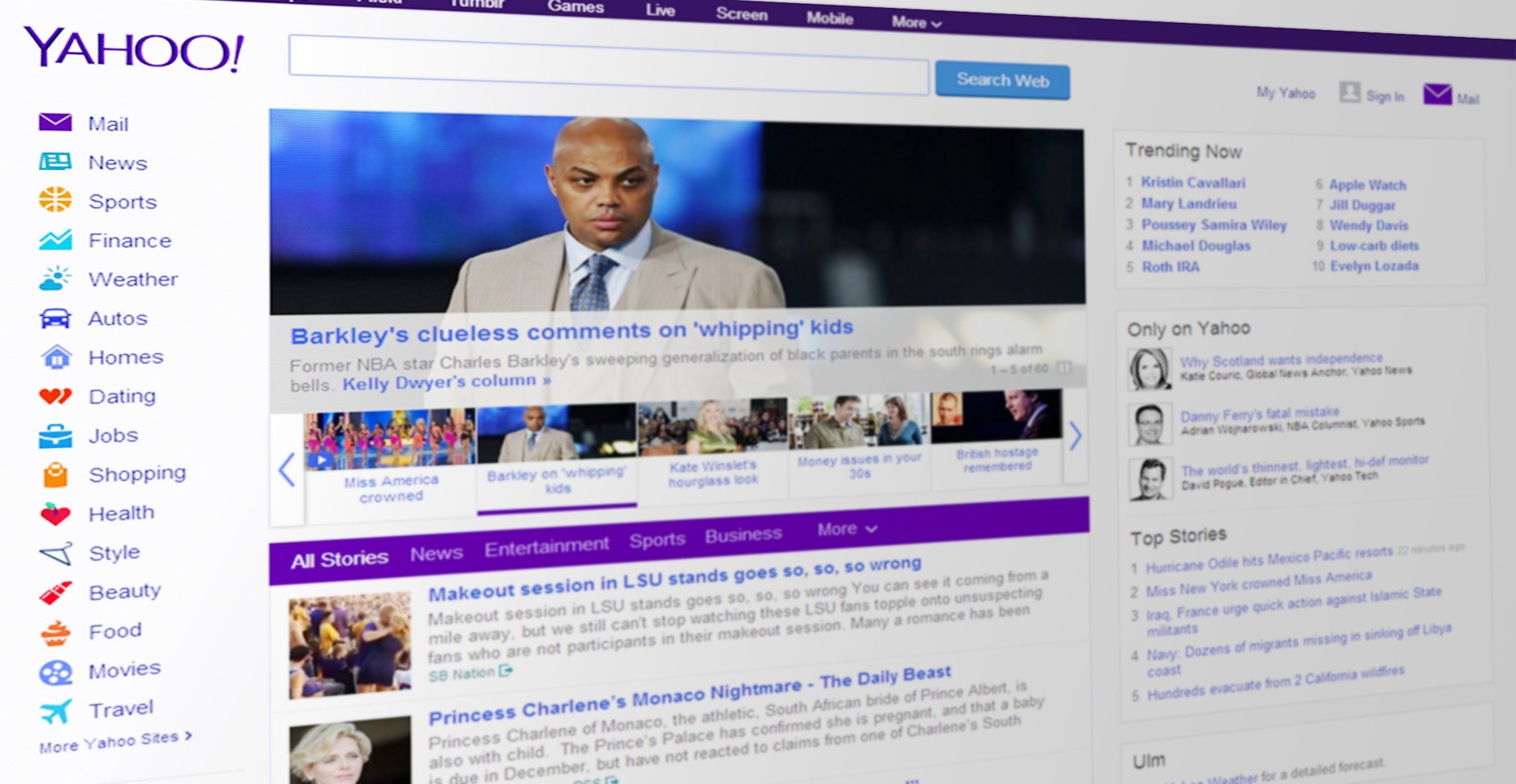Lorsque vous naviguez sur Internet avec Microsoft Edge, vous pouvez constater que Yahoo est défini comme votre moteur de recherche par défaut ou comme page de démarrage. Si vous préférez utiliser un autre moteur de recherche ou une autre page de démarrage, voici un guide détaillé pour vous aider à supprimer Yahoo de Microsoft Edge.
Sommaire
- 1 Comment supprimer Yahoo comme moteur de recherche par défaut
- 2 Comment supprimer Yahoo comme page de démarrage
- 3 Exemple : Suppression de Yahoo comme moteur de recherche et page de démarrage
- 4 Que faire si Yahoo continue d’apparaître ?
- 5 Comment supprimer Yahoo comme moteur de recherche ?
- 6 Comment supprimer Yahoo ?
- 7 Conclusion
Comment supprimer Yahoo comme moteur de recherche par défaut
Étape 1 : Ouvrez les paramètres de Microsoft Edge
Ouvrez d’abord votre navigateur Microsoft Edge. En haut à droite de la fenêtre du navigateur, vous verrez trois points horizontaux. Cliquez dessus pour ouvrir le menu déroulant, puis cliquez sur « Paramètres ».
Étape 2 : Accédez aux paramètres de recherche
Dans le menu de gauche, cliquez sur « Confidentialité, recherche et services ». Ensuite, descendez jusqu’à la section « Services de recherche » et cliquez sur « Adresse de recherche et moteur de recherche ».
Étape 3 : Changez le moteur de recherche par défaut
Dans le menu déroulant « Moteur de recherche utilisé dans la barre d’adresses », choisissez le moteur de recherche que vous préférez utiliser. Par exemple, si vous préférez Google, sélectionnez « Google ».
Comment supprimer Yahoo comme page de démarrage
Étape 1 : Ouvrez les paramètres de Microsoft Edge
Tout comme pour changer le moteur de recherche, ouvrez le navigateur Microsoft Edge, cliquez sur les trois points en haut à droite de la fenêtre du navigateur, puis cliquez sur « Paramètres ».
Étape 2 : Accédez aux paramètres de démarrage
Cliquez sur « Au démarrage » dans le menu de gauche.
Étape 3 : Modifiez votre page de démarrage
Ici, vous avez plusieurs options. Vous pouvez choisir « Ouvrir une nouvelle page à onglet », « Continuer là où vous vous êtes arrêté », ou « Ouvrir une page ou plusieurs pages spécifiques ». Si Yahoo est défini comme votre page de démarrage, vous voudrez probablement choisir « Ouvrir une page ou plusieurs pages spécifiques », puis « Ajouter une nouvelle page » pour définir une nouvelle page de démarrage.
Exemple : Suppression de Yahoo comme moteur de recherche et page de démarrage
Prenons l’exemple d’un utilisateur, Martin. Martin utilise Microsoft Edge et constate que Yahoo est défini comme son moteur de recherche et sa page de démarrage. Il suit les étapes suivantes pour le supprimer :
- Martin ouvre Microsoft Edge, clique sur les trois points en haut à droite de la fenêtre du navigateur et choisit « Paramètres ».
- Pour supprimer Yahoo comme moteur de recherche, il clique sur « Confidentialité, recherche et services », descend jusqu’à « Services de recherche », puis « Adresse de recherche et moteur de recherche ». Dans le menu déroulant, il choisit Google comme nouveau moteur de recherche.
- Ensuite, pour changer sa page de démarrage, Martin retourne aux « Paramètres », clique sur « Au démarrage », puis sur « Ouvrir une page ou plusieurs pages spécifiques ». Il clique sur « Ajouter une nouvelle page » et
entre l’URL de la page qu’il souhaite utiliser comme page de démarrage, par exemple « www.google.com ». 4. Après avoir effectué ces modifications, Martin ferme et rouvre Microsoft Edge pour s’assurer que les modifications ont bien été enregistrées. À sa grande satisfaction, Google s’affiche désormais comme moteur de recherche par défaut et comme page de démarrage.
Comment supprimer Bing comme moteur de recherche par défaut
Que faire si Yahoo continue d’apparaître ?
Il se peut que, même après avoir suivi ces étapes, Yahoo continue d’apparaître comme moteur de recherche ou comme page de démarrage. Cela peut être le signe d’un logiciel malveillant qui modifie les paramètres de votre navigateur.
Si c’est le cas, vous pouvez essayer les solutions suivantes :
Étape 1 : Analysez votre système à la recherche de logiciels malveillants
Utilisez un logiciel de sécurité réputé pour analyser votre système et détecter d’éventuels logiciels malveillants. Certains de ces logiciels, comme Malwarebytes ou Norton, proposent des versions gratuites qui peuvent vous aider à détecter et à supprimer les logiciels malveillants.
Étape 2 : Réinitialisez Microsoft Edge
Si le problème persiste, vous pouvez essayer de réinitialiser Microsoft Edge à ses paramètres d’usine. Pour ce faire, allez dans « Paramètres », puis dans « Réinitialiser les paramètres ». Cliquez sur « Réinitialiser les paramètres aux valeurs par défaut ». Cela réinitialisera tous les paramètres du navigateur, y compris le moteur de recherche et la page de démarrage.
Exemple : Martin rencontre des difficultés
Martin a suivi les étapes précédentes, mais Yahoo continue d’apparaître. Il soupçonne la présence d’un logiciel malveillant. Martin utilise donc Malwarebytes pour analyser son système. Le logiciel détecte et supprime plusieurs fichiers suspects.
Ensuite, Martin réinitialise Microsoft Edge à ses paramètres d’usine pour s’assurer que tous les paramètres indésirables sont supprimés. Après avoir réinitialisé et redéfini Google comme moteur de recherche et page de démarrage, Martin constate avec soulagement que Yahoo n’apparaît plus.
Comment supprimer Yahoo comme moteur de recherche ?
Pour supprimer Yahoo comme moteur de recherche par défaut dans votre navigateur, suivez les étapes correspondantes à votre navigateur préféré :
Google Chrome :
- Ouvrez Google Chrome sur votre ordinateur.
- Cliquez sur l’icône de menu en haut à droite (trois points verticaux).
- Sélectionnez « Paramètres » dans le menu déroulant.
- Sous la section « Recherche », cliquez sur « Moteur de recherche ».
- Dans la liste des moteurs de recherche, repérez Yahoo et cliquez sur les trois points à droite.
- Cliquez sur « Supprimer » pour retirer Yahoo de la liste des moteurs de recherche.
Mozilla Firefox :
- Ouvrez Mozilla Firefox sur votre ordinateur.
- Cliquez sur l’icône de menu en haut à droite (trois lignes horizontales).
- Sélectionnez « Options » dans le menu déroulant.
- Dans le volet de gauche, cliquez sur « Recherche ».
- Dans la section « Moteur de recherche par défaut », cliquez sur la liste déroulante et choisissez un autre moteur de recherche.
- Pour supprimer Yahoo de la liste des moteurs de recherche, cliquez sur le bouton « Gérer les moteurs de recherche » et supprimez Yahoo de la liste.
Microsoft Edge :
- Ouvrez Microsoft Edge sur votre ordinateur.
- Cliquez sur l’icône de menu en haut à droite (trois points horizontaux).
- Sélectionnez « Paramètres » dans le menu déroulant.
- Dans le volet de gauche, cliquez sur « Confidentialité, recherche et services ».
- Sous la section « Recherche », cliquez sur « Choisir les fournisseurs de recherche ».
- Dans la liste des moteurs de recherche, repérez Yahoo et cliquez sur les trois points à droite.
- Sélectionnez « Supprimer » pour retirer Yahoo de la liste des moteurs de recherche.
Ces étapes devraient vous permettre de supprimer Yahoo comme moteur de recherche par défaut. Veuillez noter que les menus et les options peuvent varier légèrement en fonction de la version de votre navigateur.
Comment supprimer Yahoo ?
Pour supprimer votre compte Yahoo, vous devrez suivre les étapes suivantes :
- Rendez-vous sur la page de suppression de compte Yahoo : edit.yahoo.com/config/delete_user.
- Connectez-vous à votre compte Yahoo en utilisant vos identifiants.
- Lisez attentivement les informations fournies sur la page de suppression du compte. Assurez-vous de comprendre les conséquences de la suppression de votre compte, telles que la perte de tous les contenus associés au compte, y compris les e-mails, les photos et les documents.
- Si vous êtes sûr de vouloir supprimer votre compte, cochez la case qui confirme que vous comprenez les conséquences et que vous souhaitez supprimer définitivement votre compte.
- Cliquez sur le bouton « Supprimer mon compte » pour lancer le processus de suppression.
- Yahoo vous demandera peut-être de confirmer votre identité en fournissant des informations supplémentaires, telles qu’un numéro de téléphone ou une adresse e-mail de récupération. Suivez les instructions qui vous sont données.
- Une fois que vous avez confirmé la suppression de votre compte, Yahoo commencera le processus de suppression. Votre compte et toutes les données associées seront supprimés de manière permanente. Cela peut prendre jusqu’à 90 jours pour que toutes les données soient complètement effacées.
Il est important de noter que la suppression de votre compte Yahoo est irréversible. Assurez-vous donc de sauvegarder toutes les informations importantes avant de procéder à la suppression.
Yahoo mail se connecter : Comment accéder à ma boîte mail Yahoo ?
Conclusion
Supprimer Yahoo de Microsoft Edge est généralement un processus simple qui peut être accompli en quelques minutes. Si vous rencontrez des difficultés, il est possible que vous ayez affaire à un logiciel malveillant qui modifie les paramètres de votre navigateur. Dans ce cas, l’utilisation d’un logiciel de sécurité et la réinitialisation de votre navigateur peuvent résoudre le problème.